نحوه ایجاد بخش در پاورپوینت
شما تصاویر کوچک اسلایدهای زیادی را در قسمت نمای کلی دارید و می خواهید آنها را در دسته ها و بخش ها سازماندهی کنید. پاورپوینت دارای ویژگی هایی است که به کاربر امکان می دهد اسلایدها یا ارائه را به یک بخش تقسیم کند. کاربر می تواند نام، ترتیب و موضوع اسلایدها را تغییر دهد.
در این آموزش به نحوه انجام موارد زیر می پردازیم:
- نحوه اضافه کردن یک بخش
- نحوه نام گذاری یک بخش
- نحوه پنهان کردن اسلایدها در یک بخش
- نحوه تغییر ترتیب بخش ها
- نحوه اعمال تم ها در یک بخش
- نحوه حذف بخش ها
نحوه تقسیم و سفارشی سازی بخش ها در پاورپوینت
بخش یکی از ویژگی های پاورپوینت(PowerPoint) است که به شما امکان می دهد اسلایدهای خود را به راحتی در بخش های مختلف سازماندهی کنید تا اسلایدهای خود را به راحتی مدیریت کنید.
1] نحوه(How) افزودن بخش در پاورپوینت
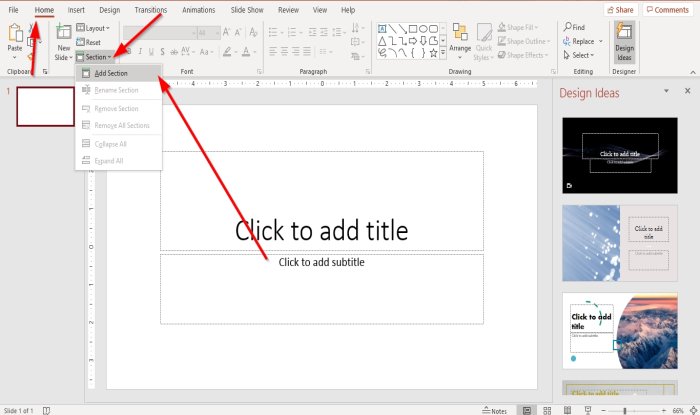
در تب Home ، در گروه (Home)اسلایدها(Slides ) ، روی دکمه بخش(Section) کلیک کنید.
در لیست کشویی دکمه بخش ، روی (Section)افزودن بخش(Add Section) کلیک کنید .
یک کادر محاوره ای تغییر نام بخش ظاهر می شود.(Rename Section)
2] نحوه(How) نامگذاری یک بخش در پاورپوینت

در کادر محاوره ای تغییر نام بخش ، نام بخش را تایپ کرده و روی (Rename Section)تغییر نام(Rename) کلیک کنید .
3] نحوه مخفی کردن اسلایدها در یک بخش

در قسمت نمای کلی، در سمت چپ نام بخش، یک فلش سیاه وجود دارد.
(Click)برای پنهان کردن بخش، روی فلش سیاه کلیک کنید .
برای نمایش مجدد بخش، دوباره روی فلش سیاه کلیک کنید.

برای پنهان کردن بیش از یک بخش، روی اسلایدهای موجود در صفحه نمای کلی کلیک کنید.
در تب Home در گروه (Home)اسلایدها(Slides) ، دکمه بخش(Section ) را انتخاب کنید.
در لیست کشویی دکمه بخش ، روی (Section)جمع کردن همه(Collapse All) کلیک کنید .
همه اسلایدها در زیر بخش ها پنهان می شوند.
برای اینکه اسلایدها دوباره ظاهر شوند.
در لیست کشویی دکمه بخش ، (Section )Expand All را انتخاب کنید .

گزینه دیگر این است که روی نام بخش کلیک راست کنید.
یک لیست کشویی ظاهر می شود.
در داخل لیست کشویی، روی Collapse All کلیک کنید تا همه اسلایدها در زیر بخش ها پنهان شوند.
گسترش همه(Expand All) باعث می شود اسلایدها دوباره ظاهر شوند.
4] نحوه(How) تغییر ترتیب قسمت های پاورپوینت(PowerPoint)
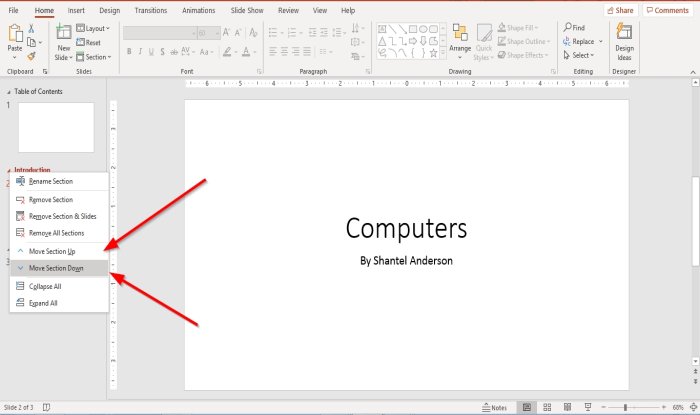
روی را کلیک کنید(Click) ، نگه دارید و تصویر کوچک اسلاید را در قسمت نمای کلی بکشید.
روش دیگر این است که روی نام بخش کلیک راست کنید.
در لیست کشویی آن، Move Section Up یا Move Section Down را انتخاب کنید.
5] نحوه(How) اعمال تم بر روی یک بخش در پاورپوینت

(Click)برای انتخاب یکی از بخشها، روی نام بخش برای اسلایدهای بندانگشتی در صفحه نمای کلی کلیک کنید .
در برگه Design در (Design)Theme ، هر موضوعی را که میخواهید انتخاب کنید.
همین کار را برای بخش های دیگر انجام دهید. هر بخش موضوع متفاوتی خواهد داشت.
6] نحوه(How) حذف بخش ها در پاورپوینت

روی(Click) نام بخش کلیک کنید، سپس به برگه صفحه اصلی(Home) گروه اسلایدها(Slides) بروید. روی بخش(Section) کلیک کنید .
در لیست کشویی بخش ، روی (Section)Remove Section یا Remove All Sections کلیک کنید .
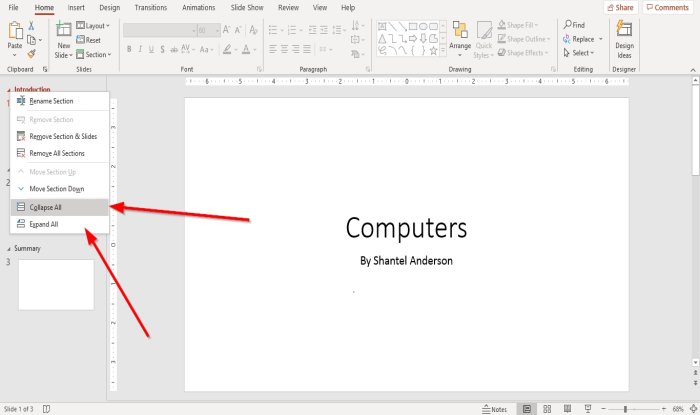
گزینه دیگر این است که روی نام بخش کلیک کنید و در لیست کشویی گزینه Remove Section and Slides یا Remove All Sections را انتخاب کنید.
در ادامه بخوانید(Read next) : نحوه ایجاد یک آلبوم عکس در پاورپوینت(How to create a Photo Album in PowerPoint) .
Related posts
چگونه یک عکس را در پاورپوینت تاریک کنیم
Excel، Word or PowerPoint شروع نشد آخرین بار
چگونه به پیوند یک PowerPoint presentation به دیگری
پاورپوینت پاسخ نمی دهد، انجماد، حلق آویز یا کار متوقف شده است
چگونه به پیوند عناصر، Content or Objects به PowerPoint slide
چگونه برای تغییر File Format پیش فرض برای صرفه جویی در Word، Excel، PowerPoint
چگونه به فعال کردن و ادغام Shapes در PowerPoint
چگونه برای ایجاد یک Design Preset یا یک موضوع در پاورپوینت
چگونه به endent و align Bullet Points در PowerPoint
نحوه فشرده سازی PowerPoint file در ویندوز 10
چگونه برای تغییر Background در PowerPoint
نحوه فشرده سازی تمام تصاویر در PowerPoint presentation
چگونه برای ایجاد و استفاده از Progress Bar در PowerPoint
نحوه اضافه کردن اعتبار نورد در PowerPoint presentation
چگونه برای تعمیر PowerPoint file فاسد
نحوه شکستن بخشی از یک عکس با PowerPoint
نحوه اضافه کردن Captions به Pictures در PowerPoint
چگونه برای اضافه کردن یک Callout در PowerPoint Slide
نحوه گروه بندی یا غیر گروهی در PowerPoint Online and Google Slides
چگونه برای اضافه کردن اطلاعات به صورت گرافیکی در PowerPoint؟
